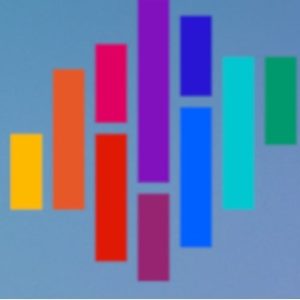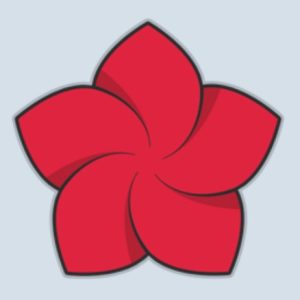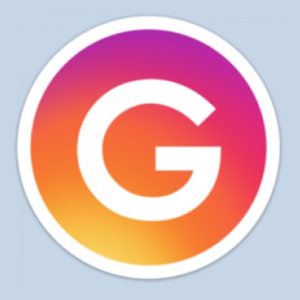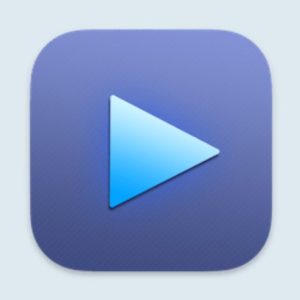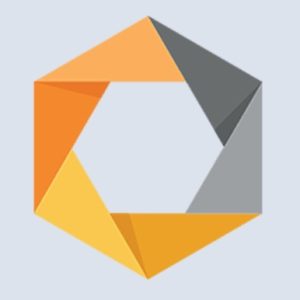Thanh tác vụ Dock trên OS X có thể được di chuyển và tùy chỉnh theo nhiều cách khác nhau. Bài viết này sẽ hướng dẫn bạn cách thay đổi vị trí thanh Dock trên OS X một cách nhanh chóng và dễ dàng.
Thanh tác vụ Dock trong OS X có tác dụng như một trình khởi chạy cho các chương trình hay được sử dụng, cũng như các thư mục và tài liệu mà bạn kéo thả vào đó, và Dock cũng đóng vai trò như một thanh hiển thị các chương trình đang chạy. Ngoài ra, nó còn chứa thùng rác và các biểu tượng Smiling Finder v.v..
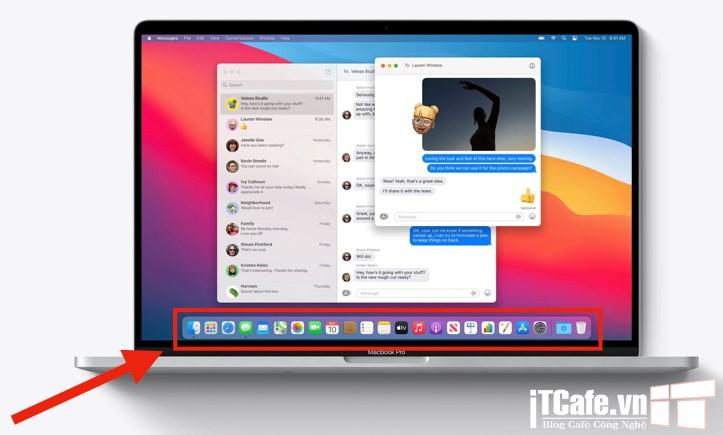
Thanh tác vụ Dock mặc định sẽ xuất diện theo một số hình thức cố định ở cạnh của màn hình, tuy nhiên, trong khi Apple mặc định đặt nó ở phía dưới cùng của màn hình thì bạn vẫn có một số tùy chọn có sẵn cho phép bạn thay đổi vị trí của nó.
Các tùy chọn đầu tiên là những tuỳ chọn Apple mặc định cung cấp cho bạn, chúng có sẵn trong mục thiết đặt hệ thống của Dock (system preferences pane) cho phép bạn tùy chọn vị trí thanh Dock sẽ nằm ở phía bên trái, phải, hay dưới cùng của màn hình. Tuy nhiên, bên cạnh những tuỳ chọn có sẵn trong System Preferences thì lại có hai cách luân phiên để truy cập các thiết lập này.
Cách thứ nhất là kích chuột phải vào thanh phân cách trên Dock (giữa các ứng dụng và các văn bản hay các khu vực thư mục), và chọn vị trí từ menu hiện ra. Cách thứ hai chỉ đơn giản là kéo thả Dock đến vị trí mong muốn trên màn hình. Để làm điều này, chỉ cần giữ phím Shift, sau đó nhấp và kéo thanh Dock về bên phải, bên trái, hoặc dưới cùng của màn hình.
Ngoài những điều chỉnh mà Apple cho phép thông qua các thiết lập giao diện của nó, Dock còn hỗ trợ các tính năng khác có thể giúp bạn tuỳ chỉnh thêm vị trí hiển thị của thanh Dock, và đặt nó không chỉ ở phía dưới hoặc hai bên màn hình của bạn, mà còn đặt được ở các góc tương ứng của bất kỳ phía nào trên màn hình.
Các tùy chọn này có thể được thiết lập bằng cách sử dụng lệnh Terminal mặc định, theo cách sau đây:
defaults write com.apple.Dock orientation -string POSITION
Trong lệnh này, thay thế “POSITION” với một trong các lệnh “left“, “right” hay “bottom” sẽ đặt nó trên các cạnh tương ứng của màn hình. Tùy chọn này là khá dư thừa với các tùy chọn tích hợp thiết lập vị trí có sẵn của Dock , vì vậy nó có thể không được hữu ích hoàn toàn về mọi mặt, tuy nhiên, một lệnh mặc định thứ hai sẽ cho phép bạn có thể ghim Dock vào các góc khác nhau của màn hình , bằng cách xác định rõ nó được gắn vào phần đầu, giữa hoặc cuối của các cạnh màn hình. Để thiết lập được, bạn sẽ cần phải chạy lệnh “defaults” theo cách sau đây :
defaults write com.apple.Dock pinning -string POSITION
Trong lệnh này, thay thế “POSITION” bằng “start” để tổ hợp Dock về bên trái của cạnh dưới cùng , hoặc để ờ đầu của hai bên màn hình , thay thế nó bằng “end” để đảo ngược vị trí và đặt ở bên phải cạnh phía dưới cùng , hoặc vào góc dưới cùng của hai bên màn hình. Để hoàn tác các thay đổi, chỉ cần sử dụng ” middle” là được.
Khi kết thúc với việc chạy một trong các lệnh này, bạn sẽ cần phải khởi động lại Dock để hiệu lực hoá chúng, bằng cách khởi động lại hệ thống của bạn, đăng xuất và trở lại vào tài khoản của bạn, sử dụng Activity Monitor để ép dừng tiến trình Dock cho tài khoản của bạn, hoặc bằng cách chạy lệnh sau trong Terminal :
killall Dock
Chúc bạn thành công.
Alice / itcafe.Vn – Theo Cnet